1、设置前景和背景色为白色和蓝色,新建550像素×500像素,背景内容为背景色的新文件。如图:

2、单击用“文字工具”输入文字,单击图层面板中“添加图层样式”选“外发光”如图设置:
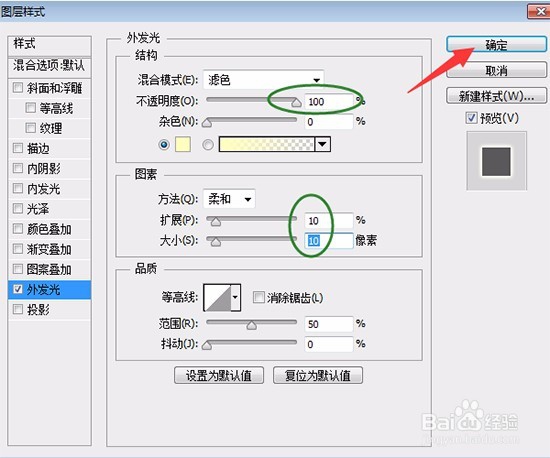

3、打开素材图片或“百度一下”找到素材图,单击“椭圆选框工具”,制作出光盘效果(参考之前做过的实例)。如图。


4、单击用“移动工具”快捷键V,拖动光盘不放松向上移动到新建文件中后放松即为复制,或拷贝Ctrl+C,粘贴Ctrl+V,如图:

5、打开素材图片或“百度一下”找到素材图,用文字工具字体大小自定,输入两位数101010011…转行按回车键,要调整行距,选定文字后设置,如图:



6、单击“椭圆选框工具”,选项中羽化1像素,画椭圆,右击选“变换选区”,调整和地球一样大的圆,如图:


7、单击“滤镜”→扭曲→球面化,会弹出问是否要文字栅格化的对话框单击确定即可。对话框默认单击确定。按快捷键Ctrl+Shift+I反向选区,按Delete删除多余的文字 ,按Ctrl+D取消选区。如图:


8、按快捷键Ctrl+E合并图层,并用“椭圆选框工具”画椭圆,右击选“变换选区”,调整和地球一样大的圆,拷贝Ctrl+C,打开新建的文件,按Ctrl+V粘贴,或用“移动工具”直接移动拷贝的方法。如图:

9、按快捷键Ctrl+T变换图片的大小和移动位置,并在图层面板中调整图层顺序,完成操作。如图:

